Cara mencadangkan profil browser Brave

Panduan lengkap untuk mencadangkan dan memulihkan profil pengguna di browser Brave dengan langkah-langkah yang jelas dan aman.
Dishonored adalah video game aksi/siluman yang dikembangkan oleh Arkane Studios dan diterbitkan oleh Bethesda Softworks. Ini berfokus pada Corvo Attano, seorang pembunuh kerajaan, saat ia berjuang melewati kota Dunwall yang dilanda wabah.
Pada tahun 2012, Dishonoered dirilis di Microsoft Windows, PlayStation 3, dan Xbox 360. Kemudian dirilis di Xbox One dan PlayStation 4. Sayangnya, tidak di-porting ke Linux.
Jika Anda ingin bermain sebagai Corvo Attano di PC Linux Anda, Anda harus menjalankan versi Windows di Linux. Berikut cara melakukannya.
Mendapatkan pekerjaan yang tidak terhormat

Karya terbaik yang tidak dihormati di Linux melalui Proton dan Steam Play . Untuk menggunakan Proton/Steam Play, Anda harus menginstal aplikasi Linux Steam. Buka jendela terminal dengan menekan Ctrl + Alt + T atau Ctrl + Shift + T pada keyboard dan ikuti petunjuk instalasi baris perintah yang diuraikan di bawah ini yang sesuai dengan OS Linux yang Anda gunakan saat ini.
Ubuntu
Sistem operasi Ubuntu memiliki rilis Steam terbaru di repositori perangkat lunak mereka. Untuk menginstalnya, cukup masukkan perintah Apt berikut di terminal.
sudo apt install steam
Debian
Sayangnya, Debian Linux tidak membawa Steam dalam repositori perangkat lunak "utama", karena ini bukan perangkat lunak sumber terbuka. Jika Anda ingin menginstal Steam di Debian, cara termudah adalah dengan mengunduh paket DEB dari internet dan menginstalnya secara manual. Untuk membuatnya bekerja, masukkan perintah di bawah ini.
wget https://steamcdn-a.akamaihd.net/client/installer/steam.deb sudo dpkg -i steam.deb
Arch Linux
Pengguna Arch Linux akan dapat membuat Steam bekerja melalui perintah pacman berikut di jendela terminal.
sudo pacman -S steam
Fedora/OpenSUSE
Baik pengguna Fedora dan OpenSUSE akan mengalami sedikit kesulitan untuk membuat Steam bekerja dari repositori perangkat lunak utama sistem operasi mereka. Untuk alasan ini, kami sangat menyarankan untuk mengikuti petunjuk instalasi Flatpak sebagai gantinya.
pak datar
Steam tersedia sebagai aplikasi Flatpak di toko aplikasi Flathub. Untuk menginstal Steam versi Flatpak di PC Linux Anda, Anda harus menginstal dan mengonfigurasi runtime Flatpak. Agar runtime Flatpak berfungsi, ikuti panduan kami tentang subjek .
Setelah waktu proses Flatpak diatur di PC Linux Anda, tambahkan toko aplikasi Flathub ke sumber Flatpak Anda menggunakan perintah flatpak remove-add di bawah ini.
flatpak remote-add --if-not-exists flathub https://flathub.org/repo/flathub.flatpakrepo
Dengan toko aplikasi Flathub ditambahkan ke sumber Flatpak Anda, Steam dapat diinstal menggunakan perintah install flatpak di bawah ini.
flatpak menginstal flathub com.valvesoftware.Steam
Dengan Steam terinstal di sistem Anda, buka aplikasi dengan mencari "Steam" di menu aplikasi di desktop Linux Anda. Kemudian, ikuti petunjuk langkah demi langkah di bawah ini agar Dishonored bekerja di sistem Anda.
Langkah 1: Temukan menu "Steam" dan klik dengan mouse. Kemudian, temukan opsi "Pengaturan" dan klik dengan mouse untuk mengakses pengaturan Steam.
Langkah 2: Di dalam pengaturan Steam, temukan "Steam Play" dan klik di atasnya. Kemudian, di menu “Steam Play”, klik kotak di sebelah “Enable Steam Play untuk judul yang didukung”. Pastikan juga untuk mencentang kotak di sebelah "Aktifkan Steam Play untuk semua judul lainnya."
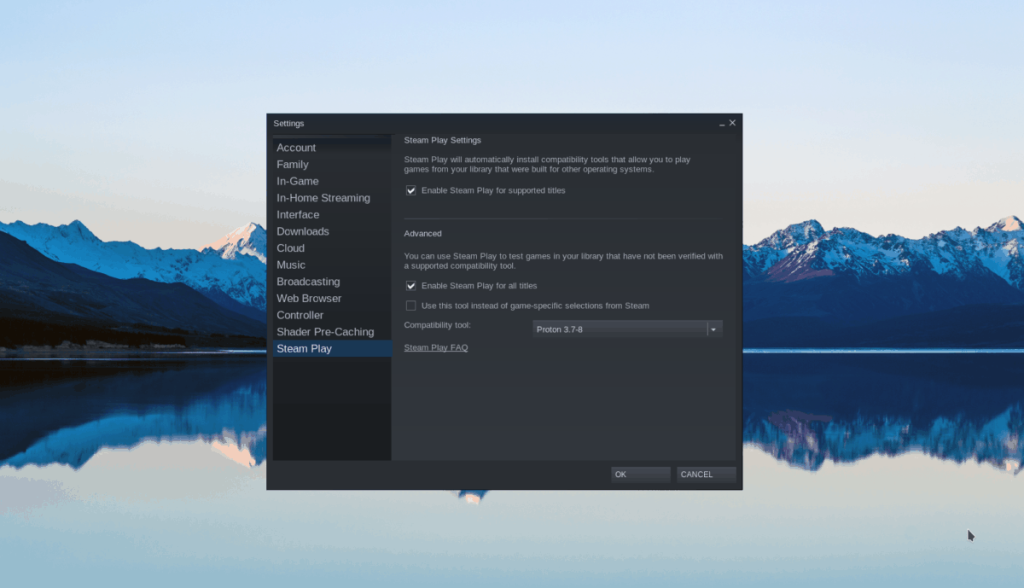
Langkah 3: Klik tombol "OK" di pengaturan Steam untuk menutup jendela pengaturan.
Langkah 4: Temukan "Store" dan klik untuk mengakses etalase Steam. Di etalase Steam, klik pada kotak pencarian dan ketik "Dishonored." Lihat hasil pencarian untuk "Dishonored" dan klik untuk membuka halaman Steam game.
Langkah 5: Pada halaman game Dishonored, klik "Tambahkan ke troli" untuk membeli game.

Langkah 6: Temukan tombol "Perpustakaan" di Steam dan klik untuk menavigasi ke perpustakaan Steam Anda. Sesampai di sana, temukan kotak pencarian dan klik di atasnya. Kemudian, ketik "Dishonored" untuk mencari perpustakaan Anda untuk game tersebut.
Langkah 7: Pilih "Dishonored" di hasil pencarian perpustakaan Steam untuk mengakses halaman perpustakaan Steam-nya.
Langkah 8: Pada halaman perpustakaan Dishonored, temukan tombol biru "INSTALL" dan klik dengan mouse. Memilih "INSTALL" akan memungkinkan Steam mengunduh dan menginstal game di komputer Anda. Sabar.
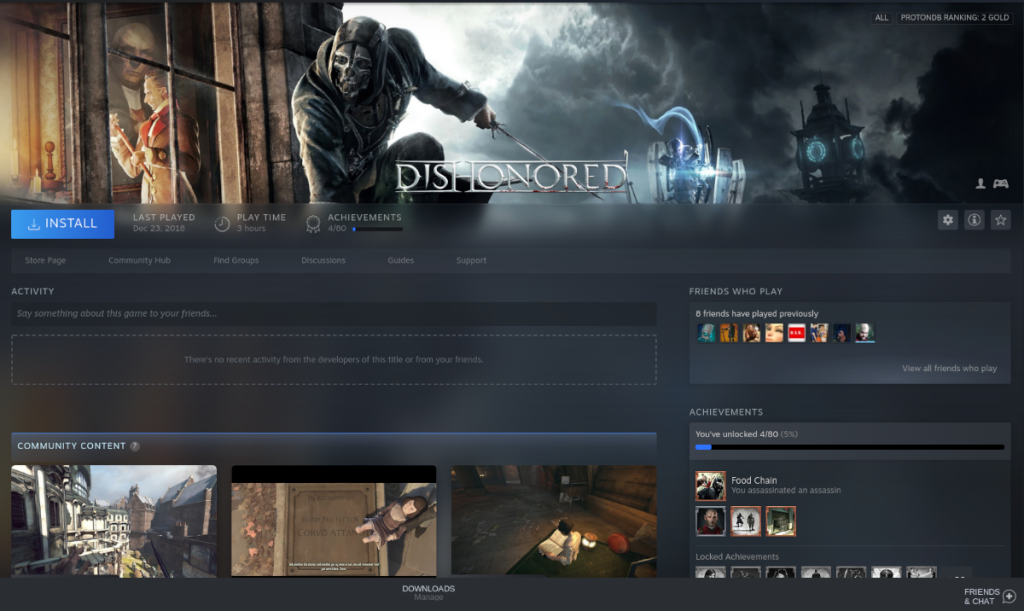
Langkah 9: Ketika Steam selesai mengunduh dan menginstal Dishonored di PC Linux Anda, tombol biru "INSTALL" akan berubah menjadi tombol hijau "MAINKAN". Klik tombol "MAINKAN" untuk memulai Dishonored di PC Linux Anda.

Saat Dishonored dimulai di PC Linux Anda, Steam akan meluncurkan alat kompatibilitas untuk mengonfigurasi game agar berjalan di Linux. Duduk dan izinkan untuk mengonfigurasi game. Ketika konfigurasi selesai, Anda akan siap untuk menikmati Dishonored!
Pemecahan Masalah Tidak Terhormat
Dishonored bekerja sangat baik di Linux berkat kekuatan Proton dan Steam Play. Saat memainkannya, Anda seharusnya tidak mengalami masalah. Jika, karena alasan tertentu, masalah terjadi, konsultasikan dengan halaman ProtonDB Dishonored . Ini akan membantu Anda memecahkan masalah Anda, dan melaporkannya untuk membantu orang lain.
Panduan lengkap untuk mencadangkan dan memulihkan profil pengguna di browser Brave dengan langkah-langkah yang jelas dan aman.
Pelajari cara menginstal Linux Lite, sistem operasi berbasis Ubuntu yang ringan dengan antarmuka XFCE4.
Jika Anda menggunakan banyak PPA di PC Ubuntu dan baru saja meningkatkan ke Ubuntu 20.04, Anda mungkin memperhatikan bahwa beberapa PPA Anda tidak berfungsi, karena
Baru mengenal Linux dan ingin menambahkan musik Anda ke Rhythmbox tetapi tidak yakin bagaimana melakukannya? Kami dapat membantu! Ikuti panduan ini saat kami membahas cara mengatur
Apakah Anda perlu mengakses PC atau Server Ubuntu jarak jauh dari PC Microsoft Windows Anda? Tidak yakin tentang bagaimana melakukannya? Ikuti bersama dengan panduan ini saat kami tunjukkan kepada Anda
Apakah Anda menggunakan browser web Vivaldi sebagai driver harian Anda di Linux? Apakah Anda mencoba mencari cara untuk mencadangkan pengaturan browser Anda untuk penyimpanan yang aman? Kami
Cara Mengunduh Podcast Dari Terminal Linux Dengan Podfox
Cara Menemukan File Duplikat Dan Membersihkannya Di Linux Dengan FSlint
Apakah Anda membutuhkan klien podcast yang bagus dan elegan untuk desktop Linux Anda? Jika demikian, Anda perlu mencoba CPod. Ini adalah aplikasi kecil yang ramah yang membuat mendengarkan
TuxGuitar adalah alat pembuat musik open-source. Dengan itu, pengguna dapat membuat dan mengedit tabulasi gitar mereka sendiri. Dalam panduan ini, kita akan membahas bagaimana caranya








